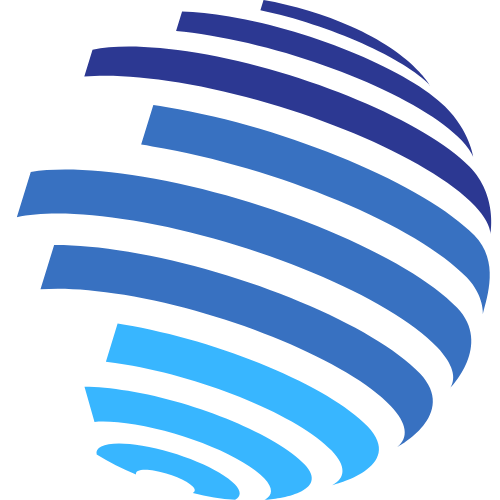Ievads
Vai esat kādreiz saņēmis skenētu PDF failu un vēlējies to rediģēt tikpat ērti kā parastu MS Word failu? Mēs visi esam tur bijuši. Šeit parādās optiskā rakstzīmju atpazīšanas (OCR) tehnoloģija, kas pārvērš skenētos failus rediģējamā un meklējamā PDF failā.
Līdz ar digitālo dokumentu pieaugumu, vajadzība pēc jaudīgiem PDF redaktoriem ar OCR ir lielāka nekā jebkad agrāk. Jums ir nepieciešams uzticams risinājums, kas ļauj viegli konvertēt skenētos dokumentus un rediģēt tos, nezaudējot sākotnējo izkārtojumu. Nu, lasi tālāk. Šodien jūs uzzināsit vienu no labākajām OCR PDF lietotnēm — Wondershare PDFelement.

1. daļa. PDFelement: jūsu universālais OCR PDF redaktors un AI palīgs
Wondershare PDFelement ir viss vienā PDF redaktors ar OCR. Tas ir kā Adobe Acrobat, bet vienkāršāks un daudzpusīgāks. Darbojas ar AI, un tas piedāvā lietotājam draudzīgu saskarni PDF failu rediģēšanai dažādās ierīcēs. Izmantojot PDFelement, varat arī parakstīt PDF failus, konvertēt failus un veikt citas darbības. Lieliski piemērota PDF failu organizēšanai, nodrošināšanai un kopīgošanai, tā ir labākā izvēle privātpersonām un uzņēmumiem.
Neatkarīgi no tā, vai esat privātpersona vai uzņēmums, šis visaptverošais rīks nodrošina jūsu PDF rediģēšanas un pārvaldības vajadzības. Tālāk varat skatīt vairāk par to, ko šī lietotne var piedāvāt.
– Ērti rediģējiet skenētos PDF failus un attēlus
Viena no PDFelement lielākajām priekšrocībām ir tā OCR PDF funkcija. Neatkarīgi no tā, vai izmantojat OCR visam failam vai atlasītajiem skenētā dokumenta apgabaliem, PDFelement to var paveikt ātri. Tas var arī:
– Saglabāt dokumenta izkārtojumu
PDFelement atpazīst tekstu jūsu PDF failos un saglabā visu tā sākotnējā izkārtojumā. Tie ietver galvenes, attēlus, zemsvītras piezīmes, parakstus un lappušu numurus.
– Rediģēt skenētos PDF failus
Rediģējiet skenētos PDF dokumentus, piemēram, parastos Word failus, izmantojot OCR. Pievienojiet jaunu tekstu, un tas automātiski atbilst fontiem, saglabājot visu konsekventu.


– Pārveidojiet attēlus rediģējamos formātos
Konvertējiet skenētos PDF failus un attēlus citos failu formātos, piemēram, Word, Excel vai PowerPoint. Jūs varat viegli rediģēt un strādāt ar savu informāciju pazīstamās programmās.
– Partijas OCR efektivitātei
Konvertējiet daudzus skenētus PDF failus vienlaikus, izmantojot PDFelement. Vienkārša rediģēšana un meklēšana vienā piegājienā.
Kļūstiet par PDF rediģēšanas profesionāli, izmantojot AI palīgu
PDFelement pārsniedz PDF failu rediģēšanu. Tam ir inteliģents AI palīgs, kas paver pilnīgi jaunu efektivitātes līmeni. Šeit ir daži veidi, kā varat izmantot tā AI funkciju:
– Apkopojiet PDF
Ātri izprotiet jebkura PDF būtību, izmantojot PDFelement kopsavilkuma funkciju. Dažu minūšu laikā ģenerējiet kopsavilkumus un izņemiet atslēgvārdus.
– Tulkot PDF
Ērti tulkojiet visus dokumentus vairāk nekā 100 valodās. Nekavējoties salīdziniet oriģinālos un tulkotos PDF failus, lai darbplūsma būtu vienmērīga.
– Izskaidrojiet PDF
PDFelement AI palīdz izprast pat vissarežģītākos PDF failus. Tas precizē tehnisko žargonu un padara sarežģītus jēdzienus vieglāk uztveramus.


Iespējas ir bezgalīgas! Pielāgojiet AI uzvednes, lai tās atbilstu jūsu īpašajām vajadzībām neatkarīgi no tā, vai esat students, kas strādā pie pētnieciskā darba, vai profesionāls priekšlikuma precizētājs. PDFelement ļauj strādāt gudrāk, nevis grūtāk ar PDF failiem.
2. daļa. Kā veikt PDF OCR, izmantojot PDFelementu?
PDFelement var precīzi atpazīt 20+ valodas, piemēram, angļu, japāņu, krievu un citas. Veiciet tālāk norādītās darbības, lai meklētu un rediģētu PDF failus, izmantojot OCR:
1. darbība: lejupielādējiet PDFelement savā darbvirsmā un palaidiet, kad tas ir instalēts.
2. darbība: augšupielādējiet skenēto PDF vai attēlu balstītu dokumentu. Pēc tam pārlūkojiet un atlasiet skenēto PDF failu, kuram vēlaties veikt OCR.


– PDF formātam: noklikšķiniet uz “Atveriet PDF” pogu galvenajā lapā.
– Uz attēlu balstītam PDF failam: noklikšķiniet uz ikonas “+” augšējā kreisajā navigācijas rūtī, pēc tam atlasiet “No faila”.
– Pakešu process: atlasiet “Pakešu PDF” iekš “Ātrie rīki”, ja jums ir vairāki faili.
3. darbība: Ir divi veidi, kā sākt OCR PDF failā:
– 1. metode (informācijas josla)
Kad tiek atvērts skenētais PDF fails, augšpusē var parādīties informācijas josla, kurā norādīts, ka dokumentam ir nepieciešama OCR. Informācijas joslā noklikšķiniet uz pogas “Veikt OCR”.
– 2. metode (augšējā izvēlne)
Ja informācijas josla neparādās, augšējā navigācijas izvēlnē atveriet cilni “Rīki”. Atlasiet “OCR”, lai izmantotu visā lapā.


4. darbība: parādīsies uznirstošais logs OCR konfigurācijai. Lūk, ko varat pielāgot:
– Skenēšanas opcija: opcija atlasa “Skenēt uz rediģējamu tekstu” opcija pēc noklusējuma.
– Valoda: izvēlnē izvēlieties PDF teksta valodu.
– Lapu diapazons: norādiet lapas, kurām vēlaties veikt OCR (pēc noklusējuma viss dokuments).


5. darbība: kad esat pārskatījis iestatījumus vai atstājis tos pēc noklusējuma, noklikšķiniet uz “Pieteikties”, lai sāktu OCR procesu.
6. darbība: pēc OCR jūsu PDF teksts kļūs rediģējams. Tagad varat rediģēt tekstu, formatēt to vai saturā izmantot citus PDFelementa līdzekļus.


7. darbība: Iet uz “Fails“>”Saglabāt” vai “Saglabāt kā”, lai izveidotu jaunu versiju ar veiktajām izmaiņām. Varat arī konvertēt PDF failu citā formātā, piemēram, Word vai PPT. Meklējiet “Konvertētcilne augšējā izvēlnē.


3. daļa. Ko jūs varat darīt pēc OCR PDF konvertēšanas?
Pilnīga kontrole pār saviem rediģējamiem un nerediģējamiem PDF failiem — tas ir PDFelement spēks. Kad esat izmantojis OCR PDF ar šo lietotni, joprojām varat veikt citus uzdevumus, piemēram:
– Pievienot tekstu
Pēc OCR veikšanas jebkurā dokumentā varat pievienot jaunus tekstlodziņus. Mainiet fonta stilu, izmēru un krāsu, lai tas atbilstu esošajam saturam, vai izveidojiet izcilu aicinājumu uz darbību.


– Mainīt faila formātu
Pielāgojiet rindkopu atstarpi, rindstarpu un atkāpi, lai nodrošinātu vislabāko jaunā teksta integrāciju.
– Pievienot saiti
Pārvērtiet tekstu vai attēlus par klikšķināmām saitēm, kas pāriet uz konkrētām PDF dokumenta sadaļām.
– Drošība
Aizsargājiet savu darbu ar pielāgotām ūdenszīmēm. Pievienojiet tekstu, logotipus vai attēlus kā ūdenszīmes, lai novērstu neatļautu kopēšanu.
– Ievietot fonu
Pievienojiet smalku fona krāsu vai attēlu, lai uzlabotu dokumenta vizuālo pievilcību. Augšupielādējiet no sava faila vai izmantojiet iebūvēto veidni.
Šīs ir tikai dažas no lietām, ko varat darīt ar PDFelement. Izmantojot PDFelement, PDF uzdevumu pabeigšana ir kļuvusi vienkāršāka un ātrāka.
4. daļa. Intuitīvs interfeiss, kas paredzēts jums
PDFelementam ir tīrs un moderns dizains, ko ir viegli lietot. Ikonas un izvēlnes ir skaidras, tāpēc varat ātri atrast vajadzīgo. Turklāt šis PDF redaktors ar OCR ir intuitīvs, kas nozīmē, ka, strādājot ar dokumentiem, lietas notiek dabiski.


Augstākie vērtējumi uzlabo lietotāja pieredzi
Augstie vērtējumi no vairākām uzticamām atsauksmju vietnēm atspoguļo lietotājam draudzīgo pieredzi. Lūk, ko citi saka par PDFelement:
– Capterra novērtē to ar 4,4 no 5, izceļot tās starpplatformu risinājumu visaptverošai PDF pārvaldībai. Lietotāji to arī slavē kā izmaksu ziņā efektīvu alternatīvu Adobe, kas ir lieliski piemērota biroja un profesionālai lietošanai.
– G2 atkārto šo viedokli, piešķirot tai stabilu 4,5 no 5, uzsverot pieejamību, bagātīgu funkcionalitāti un lietošanas ērtumu.
5. daļa. Izcelšanās no pūļa: kāpēc izvēlēties PDFelementu?


Lūk, kā PDFelement ir salīdzināms ar citiem PDF redaktoriem ar OCR.


6. daļa. Sistēmas prasības un cenu plāni
Varat instalēt PDFelement ar tālāk norādītajām Windows tehniskajām specifikācijām.
– Operētājsistēma: Windows 11 un vecākas versijas
– Procesors: dators ar procesoru Intel Pentium 4, līdzvērtīgu vai jaunāku
– Atmiņa: 512 MB RAM vai 1 GB (ieteicams)
– Vieta cietajā diskā: 1,5 GB brīvas vietas lietojumprogrammu failiem
– Interneta pieslēgums: nepieciešams produkta reģistrācijai, aktivizēšanai, tiešsaistes palīdzībai un atjauninājumiem.
Skatiet PDFelement vietni Mac un iOS tehniskajām specifikācijām.
Cenu plāni
PDFelement piedāvā dažādus abonēšanas plānus personām, komandām un biznesam, izglītībai un komplektiem. Tam ir arī vienreizējie pirkumi un gada abonementi (no 2024. gada 14. marta).


Secinājums
PDFelement OCR PDF funkcija padara skenētos dokumentus rediģējamus un meklējamus. Tas saglabā sākotnējo formātu, tāpēc jums nav jāuztraucas par to labošanu vēlāk. Būtība ir tāda, ka šī lietotne ļauj ērti pārvaldīt PDF failus un racionalizēt uzdevumus. Lietotājiem patīk tā efektivitāte.
Turklāt atšķirībā no dārgām alternatīvām PDFelement ir par pieņemamu cenu. Jums nav jāupurē lietojamība vai kvalitāte par lielisku cenu. Ja tas izklausās pēc tā, kas jums nepieciešams OCR PDF redaktoram, pārbaudiet cenu plānus, lai atrastu labāko, ko sākt.